Spela in video, ljud, gameplay och webbkamera för att enkelt spela in värdefulla ögonblick.
Möjliga orsaker och möjliga metoder: Instagram-videor spelas inte
Det kan vara frustrerande när videor på Instagram inte spelas upp, oavsett om det är i dina uppdateringar, berättelser eller direktmeddelanden. Men oroa dig inte - det finns en lösning! I det här inlägget kan du snabbt felsöka de vanliga orsakerna till att Instagram-videor inte spelas och prova några användbara sätt att åtgärda problemet. Dessa korrigeringar kommer att uppgradera och revitalisera videor på Instagram igen, så att du omedelbart kan återgå till att njuta av smidig videouppspelning.
Guidelista
Möjliga orsaker till att Instagram-videor inte spelas Möjliga metoder för att Instagram-videor inte spelas Hur man gör Instagram-videor utan uppspelningsproblemMöjliga orsaker till att Instagram-videor inte spelas
Om du har stött på en situation där Instagram-videor inte kan spelas, är följande vanliga orsaker de första sakerna du måste tänka på. De sammanfattas från den faktiska användningsupplevelsen för vissa användare som stött på samma problem, så de är av större referensvärde för dig.
1. Dålig Internetanslutning: En svag eller instabil internetanslutning är en av de vanligaste anledningarna till att Instagram-videor inte kommer att spelas. Många videor, särskilt de längre, kräver vanligtvis en stabil anslutning för att laddas ordentligt, och om din Wi-Fi- eller mobildatasignal är svag kan videon buffra oändligt eller inte laddas alls.
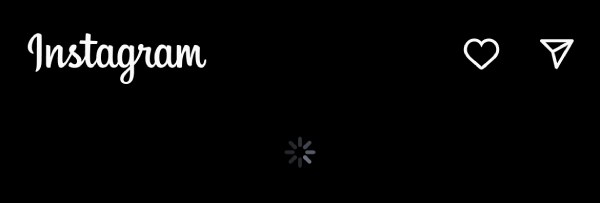
2. Föråldrad Instagram-app: Att använda en föråldrad version av Instagram-appen kan göra att videon inte spelas upp ordentligt. Instagram släpper regelbundna uppdateringar som kan vara effektiva för att fixa några potentiella buggar och förbättra prestandan. Om din app inte är uppdaterad kan den ha problem med att spela upp videor på grund av kompatibilitetsproblem.
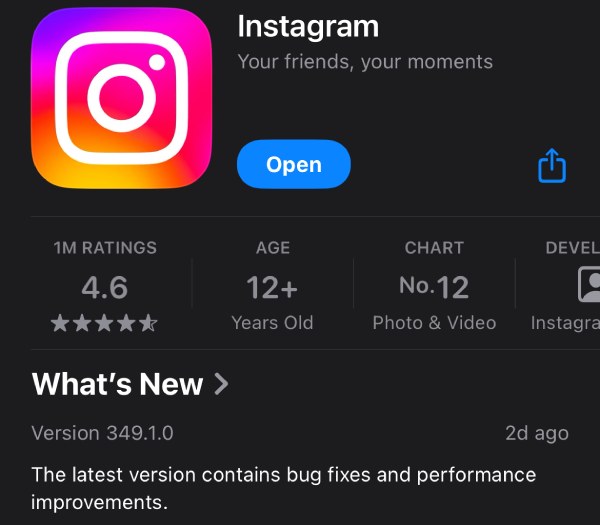
3. Cachedatakorruption: När du använder Instagram lagrar den en del cachedata som du kan återanvända senare. Många funktioner hos Instagram är baserade på denna cachade data för att fungera korrekt, vilket naturligtvis inkluderar dina videor som spelas upp ordentligt på Instagram. När denna data är skadad eller överbelastad kan det förhindra att videon spelas upp ordentligt.

4. Problem med enhetslagring: Om din enhet har otillräckligt lagringsutrymme kan den ha svårt att ladda Instagram-videor, eftersom de behöver ta upp en viss mängd lagringsutrymme. Otillräckligt lagringsutrymme kan påverka appens prestanda, inklusive smidigheten att ladda ner och spela upp videor, särskilt högkvalitativa.
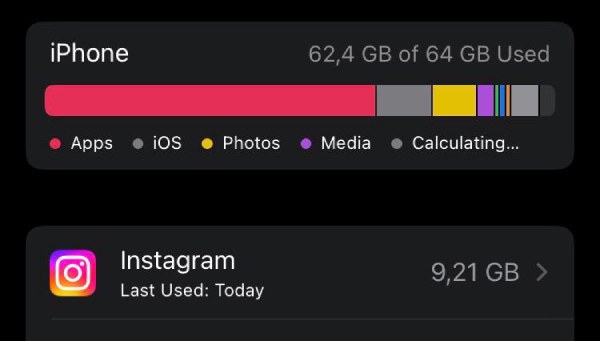
5. Videoformatfel: Ibland är problemet inte med din enhet eller app, utan med själva videon. Som videoutgivare, om en video laddas upp i ett format som inte stöds eller stöter på ett fel under uppladdningsprocessen, kanske det inte spelas upp ordentligt på Instagram. Detta kan göra att tittare får problem med att videon inte spelas upp på Instagram.
Möjliga metoder för att Instagram-videor inte spelas
Så hur identifierar man den exakta orsaken till att Instagram-videor inte spelas upp? Om du tycker att det är för tråkigt att felsöka ovanstående orsaker en efter en, kan du prova följande metoder en efter en för att felsöka eventuella felaktiga program, eftersom dessa steg är relativt enkla och effektiva.
Lösning 1 – För dålig Internetanslutning
Kontrollera din internetanslutning genom att växla mellan Wi-Fi och mobildata för att se om det förbättrar videouppspelningen. Om möjligt, flytta dig närmare din router eller försök använda en mer stabil anslutning. Du kan också återställa nätverksinställningarna eller starta om enheten för att uppdatera anslutningen. Kontrollera också om dina Instagram-inställningar förhindrar att videon spelas upp korrekt.
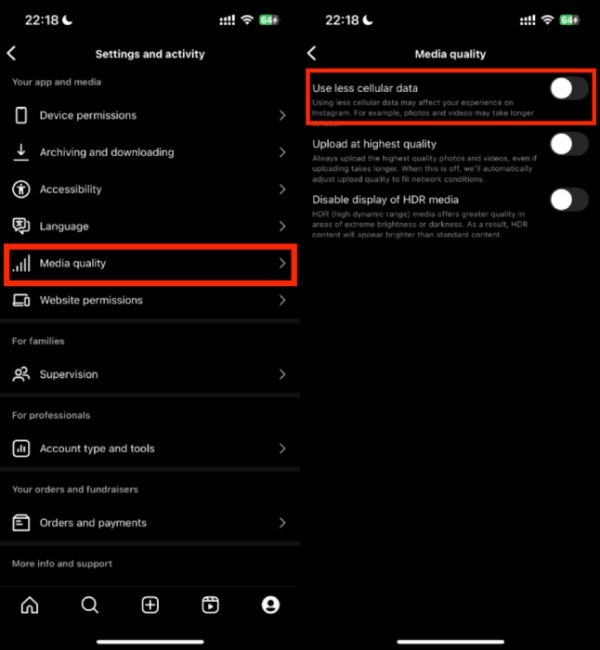
Lösning 2 - För föråldrad Instagram-app
För övergamla versioner av Instagram-appen, gå till din appbutik och leta efter uppdateringar. Om det finns en uppdatering tillgänglig, installera den och starta om appen. Håll din Instagram-app uppdaterad och se till att du har de senaste buggfixarna och prestandaförbättringarna, som kan fixa problem med videouppspelning.
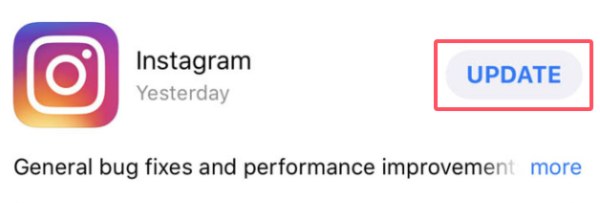
Lösning 3 – För korruption av cachedata
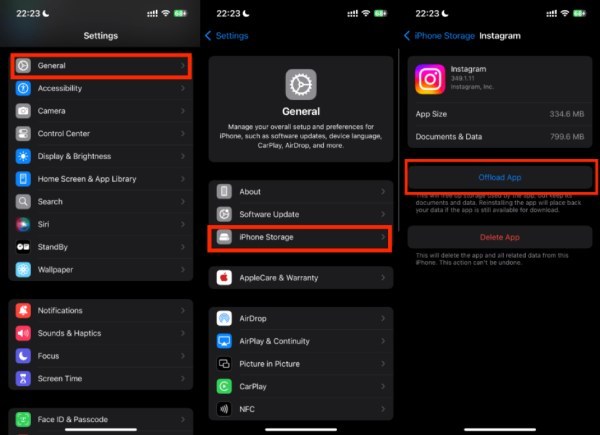
Lösning 4 – För problem med enhetslagring
Frigör lagringsutrymme genom att radera oanvända appar, rensa upp temporära filer eller överföra media till molnlagring. Se till att din enhet har tillräckligt med utrymme för att hantera Instagram-videor, eftersom låg lagringskapacitet kan påverka appens prestanda och förhindra att videor laddas ordentligt.
Lösning 5 – För videoformatfel
Om en viss video inte spelas upp kan den ha laddats upp i ett format som inte stöds. Kontrollera filformatet eller ladda upp videon igen, till exempel bildformat och förhållande för Instagram-videor. Om du inte är säker på exakt vilket videoformat som passar Instagrams publiceringskrav kan du läsa nästa avsnitt för att lösa detta en gång för alla.
Hur man gör Instagram-videor utan uppspelningsproblem
Om du vill lägga upp en Instagram-video för att dela din lycka, så vill du inte ha en välgjord video som inte kommer att spelas ordentligt på Instagram på grund av någon olycka. Så, vilket är rätt format för Instagram, och kan helt undvika uppspelningsproblem? Du behöver inte leta för långt, liksom 4Easysoft Total Video Converter ger dig den mest enkla lösningen - du behöver bara välja ett format som är specifikt konfigurerat för Storlek på Instagram-berättelsen Inlägg på Instagram. Operationen är mycket enkel, som visas nedan:

Ändra dina videor direkt till ett Instagram-vänligt format.
Försök att komprimera filstorleken för laddning med bibehållen videokvalitet.
Gör dina Instagram-videor mer attraktiva genom att redigera dem.
Förhandsgranska för att se hur videon kommer att se ut innan du är färdig med att skapa.
100% Säker
100% Säker
Steg 1Starta 4Easysoft Total Video Converter och klicka på knappen "Lägg till filer" för att importera din video.

Steg 2Klicka på knappen "Konvertera alla till" och klicka på knappen "Instagram" för att välja videokvalitet.
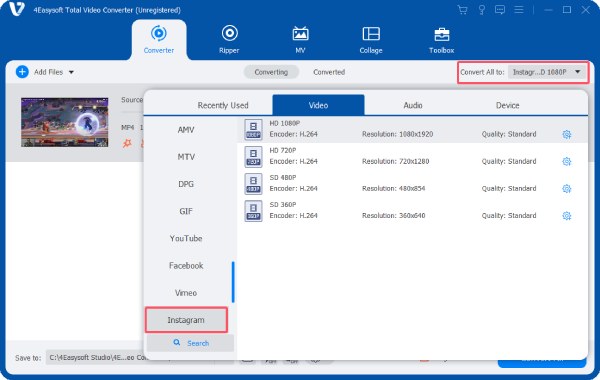
Steg 3När du är klar klickar du på knappen "Konvertera alla" för att göra dina videor perfekt inställda för Instagram-inlägg utan uppspelningsproblem.
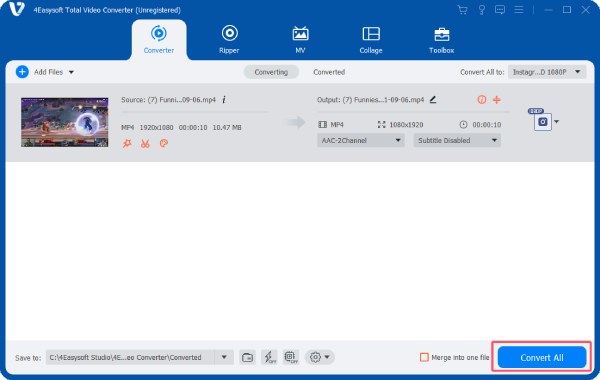
Slutsats
Sammantaget kan det vara frustrerande att stöta på problem där Instagram-videor inte spelas upp, men de flesta problem är lätta att fixa. Genom att följa stegen som nämns i inlägget kommer du att kunna njuta av Instagram-videor utan avbrott. Dessutom, om du som videoutgivare är förvirrad över videoformat, kan du direkt använda 4Easysoft Total Video Converter att konvertera dina välgjorda videor direkt till ett format som stöds av Instagram.



